- Kirjoittaja Abigail Brown [email protected].
- Public 2023-12-17 06:46.
- Viimeksi muokattu 2025-01-24 12:08.
Tiedosto SEARCH-MS-tiedostotunnisteella on Windowsin tallennettu hakutiedosto, jonka avulla voit suorittaa tiedostohakuja Windows-käyttöjärjestelmän kautta.
Windows Vistassa tehdyt haut (jossa tätä tiedostotyyppiä käytetään) toimivat, koska Windowsin hakuhakemisto tarkkailee tiedostoihin tehtyjä muutoksia ja tallentaa muutokset SEARCH-MS-tiedostoon, jota käytetään sitten tiedostojen nopeaan löytämiseen kaikki alta tietokone. Tiedostotyyppiä käytetään myös, kun käyttäjä tallentaa haun nähdäkseen tulokset myöhemmin.
Nämä tiedostot perustuvat XML-tiedostomuotoon, mikä tarkoittaa, että ne ovat tekstitiedostoja, jotka sisältävät vain tekstiä.
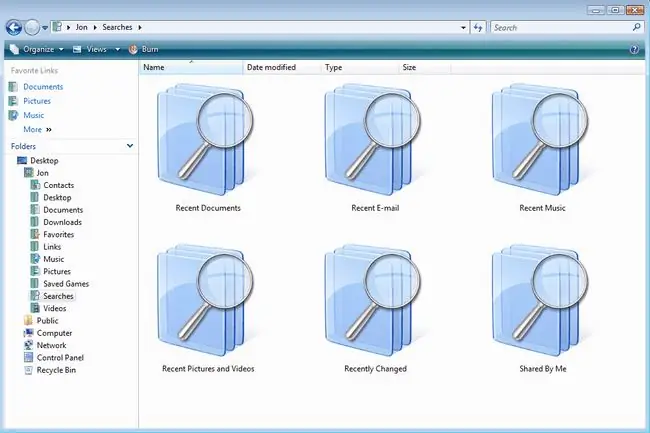
SEARCH-MS-tiedostot eroavat MS-tiedostoista, jotka ovat joko Maxwell- tai 3ds Max -skriptitiedostoja.
SEARCH-MS-tiedoston avaaminen
SeARCH-MS-tiedostoja todella käyttävä työkalu sisältyy Windows Vistaan, joten sinun ei tarvitse ladata mitään, jotta tiedosto toimisi. Ei myöskään ole mitään syytä avata SEARCH-MS-tiedostoa manuaalisesti tiedoston "ajoa" tai "käynnistämistä" varten samalla tavalla kuin muiden tiedostotyyppien (kuten EXE-sovellustiedostojen tai MP3-äänitiedostojen) kanssa.
SEARCH-MS-tiedostot on tallennettu Vistassa %userprofile%\Searches-kansioon. Siinä on useita tiedostoja, joilla kaikilla on tämä tiedostopääte; nimeltä kaikkialla, indeksoidut sijainnit, viimeisimmät asiakirjat, viimeisimmät sähköpostit, viimeisin musiikki, viimeisimmät kuvat ja videot, äskettäin muuttamani ja jakamani.
Jen tahansa näistä tiedostoista avaamalla haun kyseisiä asetuksia käyttäen. Esimerkiksi Recent Documents.search-ms näyttää viimeksi käytetyt asiakirjasi.
Koska ne ovat puhtaasti tekstitiedostoja, voit avata ne millä tahansa tekstieditorilla, kuten Windowsin Notepadilla.
Jos haluat avata SEARCH-MS-tiedoston tekstieditorissa, et voi vain avata sitä ja odottaa sen käynnistyvän kyseisessä ohjelmassa. Käynnistä sen sijaan ensin tekstieditori ja käytä sitten sen Open-vaihtoehtoa löytääksesi tiedoston, jonka haluat lukea.
Jos sinun on sen sijaan avattava. MS-tiedosto, joka on joko Maxwell Script- tai 3ds Max Script -muodossa, kokeile Maxwellia tai 3ds Maxia. Nämä MS-tiedostot voivat myös avautua tekstieditorissa.
Kuinka muuntaa SEARCH-MS-tiedostoa
SEARCH-MS-tiedoston tiedostotyypin muuttaminen lopettaa kyseisen hakutoiminnon toimimisen. Ei pitäisi olla mitään syytä muuttaa tiedostotunnistetta tai tehdä muunnoksia, jotta tiedosto toimisi Windowsissa.
Ainoa skenaario, jonka voimme ajatella, missä joku haluaisi muuntaa kaiken SEARCH-MS-tiedostoon liittyvän, olisi, jos tietyn haun aikana se näyttää tiedoston, jonka haluat mieluummin eri muodossa. Jos esimerkiksi suoritat tallennetun haun ja se näyttää MP4-tiedoston työpöydälläsi.
SEARCH-MS-tiedoston muuntamisen sijaan haluat muuntaa käsittelemäsi tiedoston, tässä tapauksessa MP4-videon. On olemassa monia tiedostomuuntimia, jotka voivat tehdä kaikenlaisia muunnoksia tiedostomuotojen välillä.
Lisätietoja SEARCH-MS-tiedostoista
SEARCH-MS-tiedostot näyttävät kansioilta, ja niiden tiedostotyypiksi on merkitty "Search Folder" Windowsin Resurssienhallinnassa. Nämä ovat kuitenkin edelleen tiedostoja kuten kaikki muutkin.
Indeksointi voidaan poistaa käytöstä Vistassa pysäyttämällä "Windows Search" -palvelu. Tämä voidaan tehdä hallintatyökalujen Palvelut-pikakuvakkeen kautta.
Jotkut Vistan samoista SEARCH-MS-tiedostoista ovat saatavilla myös Windowsin uudemmissa versioissa, kuten Windows 11, samassa %userprofile%\Searches-kansiossa. Sinun on näytettävä piilotetut tiedostot ja kansiot nähdäksesi ne. Windows 7 ja uudemmat käyttävät tätä kansiota myös vastaavien SEARCHCONNECTOR-MS-tiedostojen tallentamiseen.
Tarvitaanko. MS-tiedoston muuntaminen? Ne voidaan todennäköisesti muuntaa yllä mainitulla Maxwell- tai 3ds Max -ohjelmalla.
Muista, että tiedostot, jotka päättyvät. MS:ään, eivät ole samoja kuin tiedostot, joiden pääte on. SEARCH-MS. Katso uudelleen yllä olevia osioita, joissa puhutaan MS-tiedostoista, jos se on sellainen tiedosto, joka sinun on avattava.
UKK
Miten voin etsiä tiedostoja Windowsissa?
Valitse suurennuslasi näytön alareunan tehtäväpalkista ja ala kirjoittaa tiedoston nimeä. Voit myös etsiä tiedostoja kansiosta tai käyttää kolmannen osapuolen tiedostohakutyökaluja.
Kuinka voin korjata, että Windows-haku ei toimi?
Kun Windows-haku ei toimi, mahdollisia korjauksia ovat Windows Search -palvelun uudelleenkäynnistäminen tai Windowsin hakuhakemiston uudelleen rakentaminen. Jos ongelmat jatkuvat, yritä suorittaa Windowsin vianmääritys.
Kuinka avaan Windowsin Resurssienhallinnan?
Kirjoita WIN+ E tai valitse kansion kuvake tehtäväpalkista. Vaihtoehtoisesti napsauta hiiren kakkospainikkeella Start ja valitse File Explorer. File Explorer on vain eri nimi Windows Explorerille.






